iMacros: vytváření maker v prohlížeči Mozilla Firefox
Práce v prohlížeči se občas stává rutinou, protože každý den (nebo dokonce několikrát za den) uživatelé musí provést stejný postup. Dnes budeme zvažovat pozoruhodný přírůstek pro Mozilla Firefox - iMacros, který bude automatizovat většinu akcí prováděných v prohlížeči.
iMacros je speciální doplněk pro Mozilla Firefox, který vám umožňuje zaznamenat sekvenci akcí v prohlížeči a následně jej přehrávat jedním nebo dvěma kliknutími a nebude to vy, ale doplněk.
Služba iMacros bude užitečná zejména pro uživatele pro pracovní účely, kteří pravidelně potřebují provádět dlouhodobý jednorázový postup činností. A navíc můžete vytvořit neomezený počet maker, které budou automatizovat všechny vaše rutinní činnosti.
Obsah
Jak nainstalovat iMacros pro Mozilla Firefox?
Okamžitě si můžete stáhnout doplňkový odkaz na konci článku a najít ho sami prostřednictvím obchodu s doplňky.
Chcete-li to provést, klepněte na tlačítko nabídky prohlížeče a v zobrazeném okně přejděte na položku "Doplňky" .
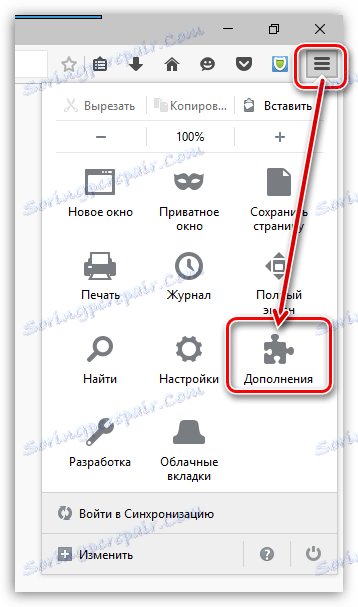
V pravém horním rohu prohlížeče zadejte název požadovaného rozšíření - iMacros a stiskněte klávesu Enter.
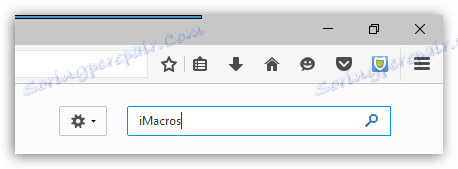
Výsledky zobrazují rozšíření, které hledáme. Můžete jej stáhnout stisknutím příslušného tlačítka.
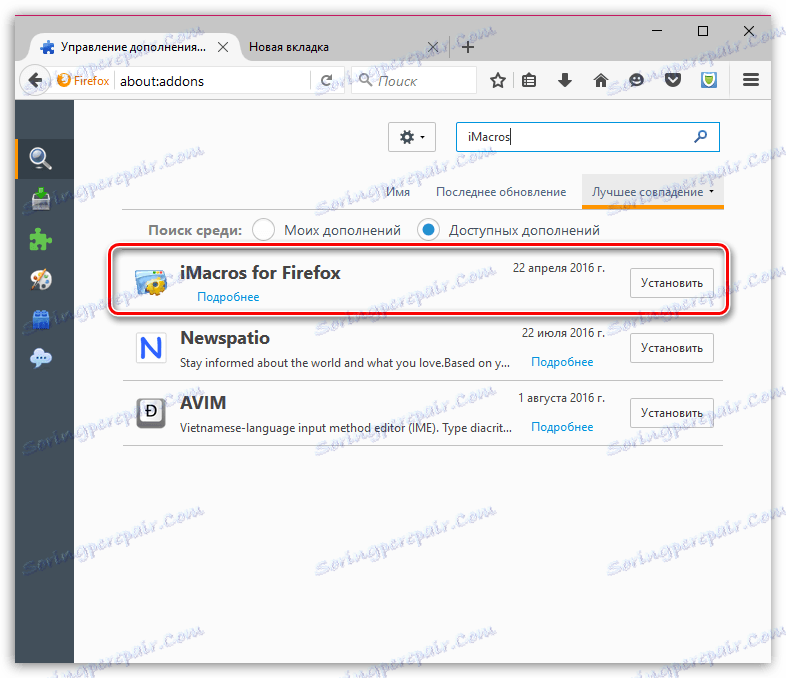
Chcete-li dokončit instalaci, musíte restartovat prohlížeč.
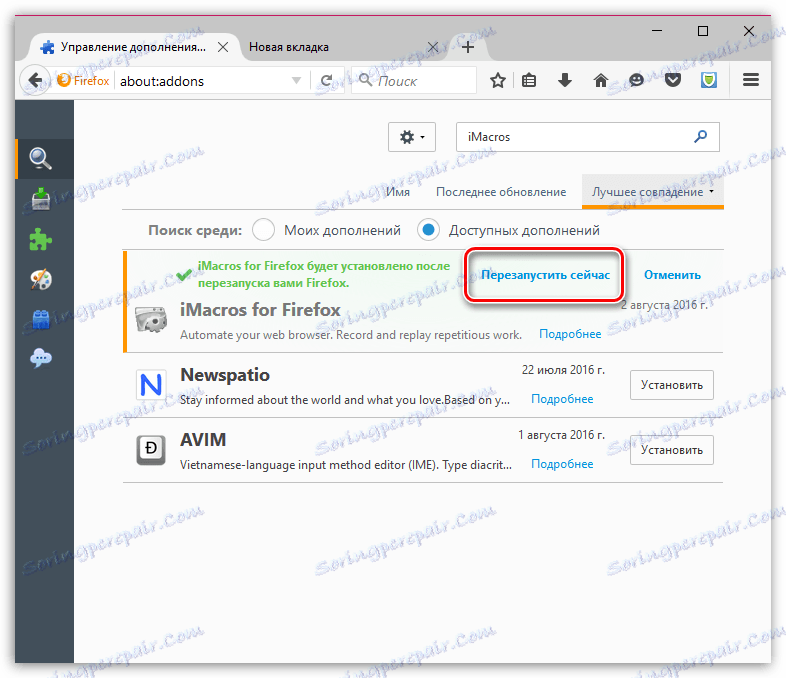
Jak používat iMacros?
Klikněte v pravém horním rohu ikony doplňku.
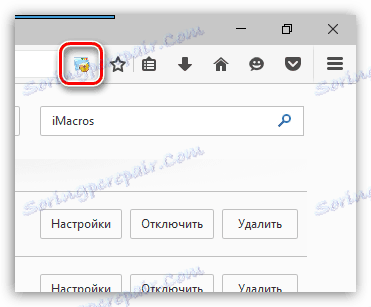
V levé části okna se zobrazí doplňkové menu, ve kterém budete muset přejít na kartu "Write" . Jakmile na této kartě kliknete na tlačítko "Nahrát" , musíte ručně nastavit pořadí akcí ve Firefoxu, které budou následně automaticky přehrávány.
V našem příkladu například makro vytvoří novou kartu a automaticky přejde na stránku {$lang_domain} .
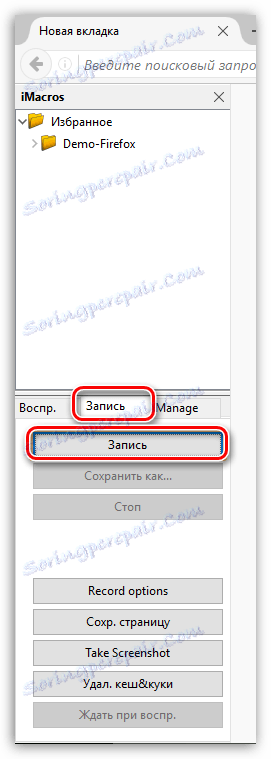
Jakmile dokončíte nahrávání makra, klikněte na tlačítko Stop .
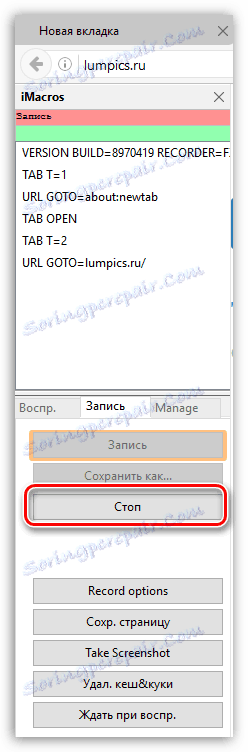
Makro se zobrazí v horní části programu. Pro větší pohodlí jej můžete přejmenovat tím, že jej pojmenujete tak, abyste jej mohli snadno najít. Chcete-li to provést, klepněte pravým tlačítkem myši na makro a z kontextového menu, který se zobrazí, vyberte možnost Přejmenovat .
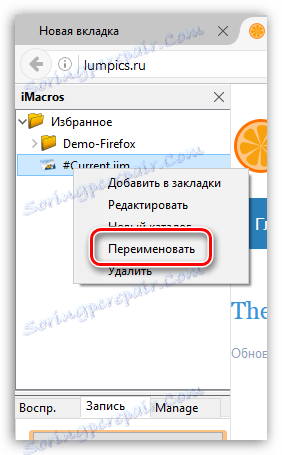
Kromě toho je nutné třídit makra do složek. Chcete-li do doplňku přidat novou složku, klikněte na existující adresář, například hlavní složku, pravé tlačítko myši a v zobrazeném okně vyberte položku "Nový katalog" .
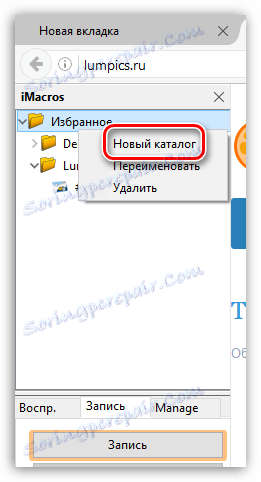
Nastavte název adresáře kliknutím pravým tlačítkem myši a výběrem možnosti "Přejmenovat" .
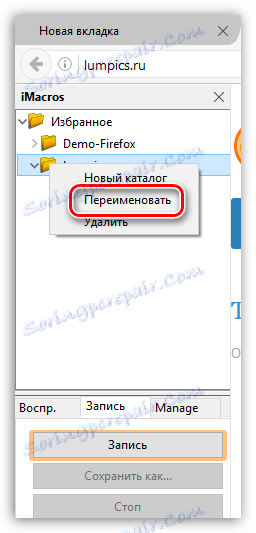
Chcete-li přenést makro do nové složky, podržte jej stisknutím tlačítka myši a přemístěte jej do požadované složky.
Konečně, pokud potřebujete přehrát makro, klikněte dvakrát na něj nebo přejděte na kartu "Přehrát". Jedním kliknutím vyberte makro a klikněte na tlačítko "Přehrát" .
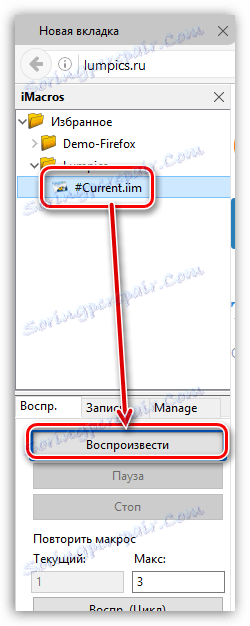
V případě potřeby lze počet opakování nastavit nižší. Chcete-li to provést, vyberte požadované makro pro přehrávání, nastavte počet opakování a klepněte na tlačítko "Přehrát (cyklus)" .
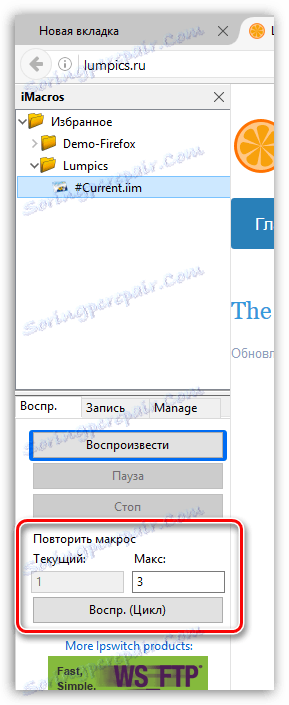
iMacros je jedním z nejužitečnějších doplňků pro prohlížeč Mozilla Firefox, který určitě najde svého uživatele. Pokud mají vaše úkoly v programu Mozilla Firefox stejné akce, ušetřte čas a úsilí tím, že zvete tento úkol tomuto účinnému doplňku.
